任务栏跑到右边去了怎么办?调回底部的5种实用方法(Win10/Win11适用)
- 来源: 金舟软件
- 作者:fangxiaoli
- 时间:2025-08-11 18:08:26
在日常使用电脑的过程中,不少用户可能会遇到这样的情况:原本在桌面底部的任务栏,不知何时跑到了屏幕右边,不仅操作起来不习惯,还影响了桌面的整体布局。这一问题看似不大,却给很多小白用户带来了困扰,很多人会问 “电脑任务栏在右边怎么调到下面”“任务栏到右侧去了怎么调整” 等。其实,任务栏位置发生变化并非故障,大多是误操作或设置变动导致的,通过简单的操作就能轻松解决。
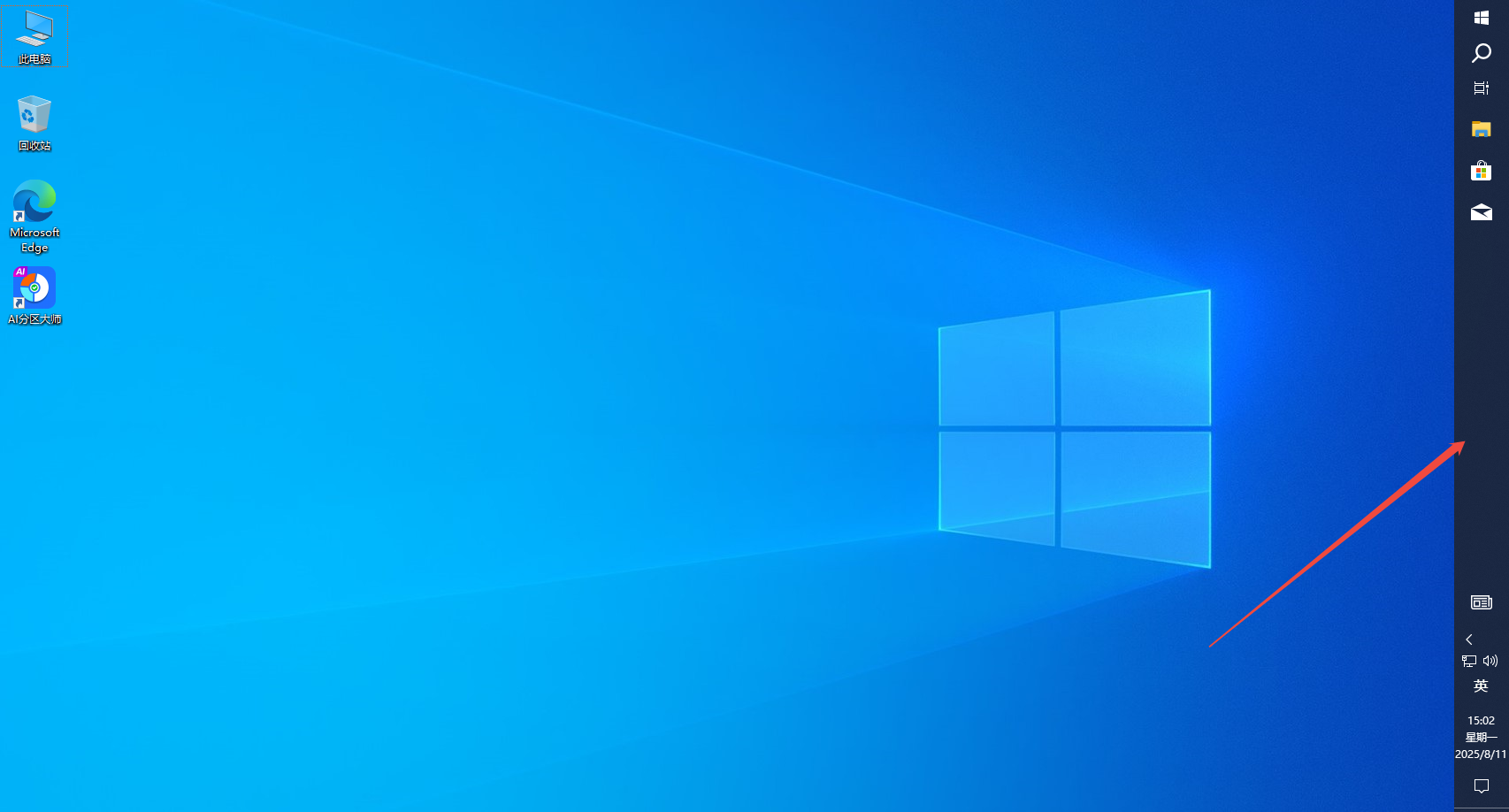
一、任务栏位置变化的常见原因
任务栏是电脑操作系统中位于屏幕边缘的长条状区域,集中了开始菜单、快速启动栏、应用程序按钮、系统托盘等重要元素,方便用户快速切换程序、查看系统状态。正常情况下,任务栏默认在屏幕底部,但它也可以根据用户的设置或操作,移动到屏幕的左侧、右侧或顶部。
▶导致任务栏跑到右边的常见原因主要有以下几种:
1️⃣误操作拖拽:这是最常见的原因!用户在操作过程中不小心拖动了任务栏,比如鼠标指针误触任务栏边缘并拖动;
2️⃣设置被意外修改:在“任务栏设置”中,位置选项被手动或误操作更改。也可能是某些软件的设置影响了任务栏位置。
3️⃣软件冲突/驱动异常:极少数情况下,某些软件的兼容性问题或显卡驱动异常可能导致界面显示错乱,影响任务栏位置。
二、将右边任务栏调回下面的多种方法
▶方法1:直接拖动法
这是最简单直接的方法,适合大多数情况,以win10操作系统为例,具体步骤如下:
第1步:将鼠标指针移动到任务栏的空白处,右键点击,若 “锁定任务栏” 选项前有对勾,点击取消锁定。
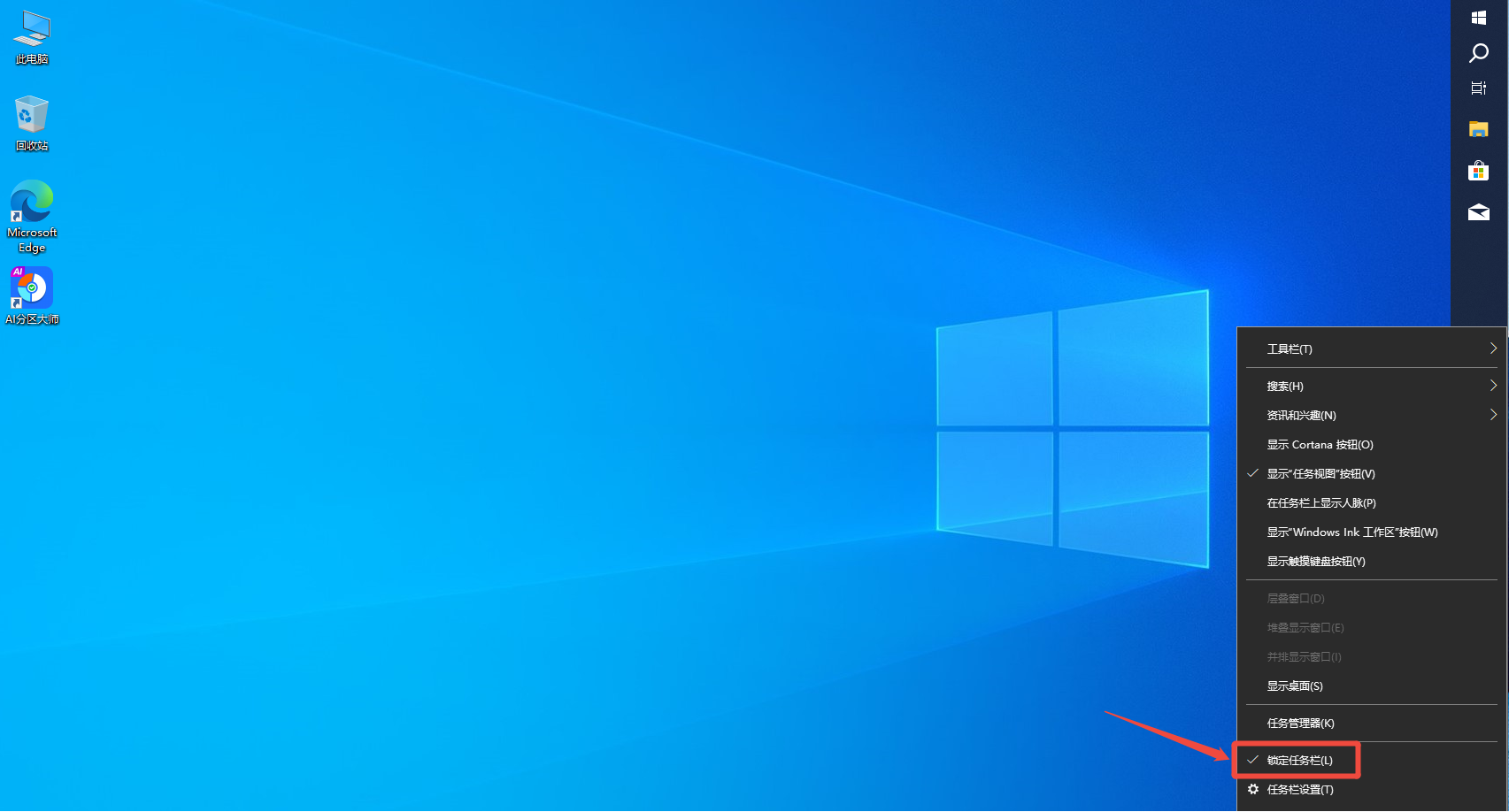
第2步:按住鼠标左键不放,拖动任务栏向屏幕底部移动。当任务栏到达底部位置时松开鼠标,使其固定在底部。
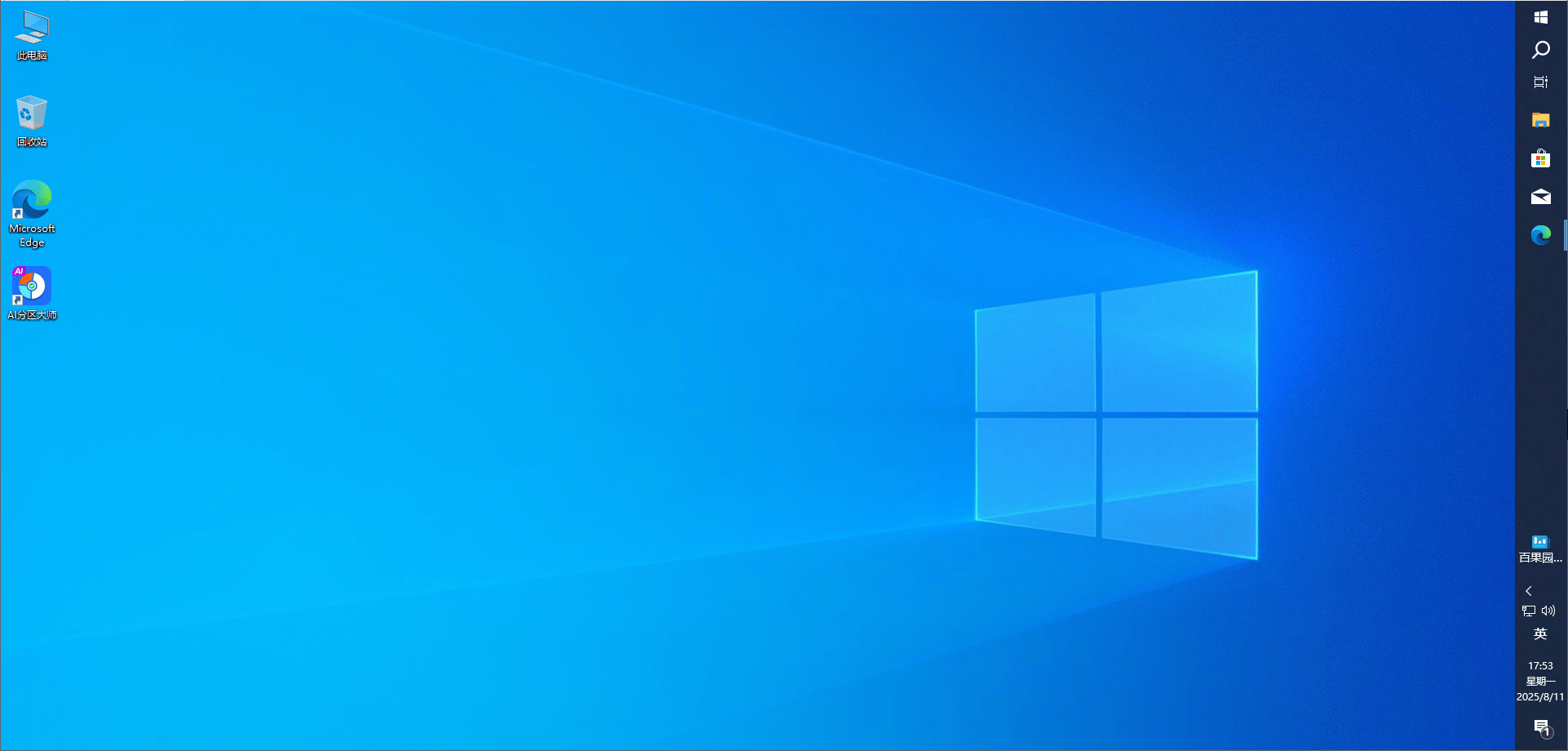
第3步:再次右键点击任务栏空白处,勾选 “锁定任务栏”,防止任务栏再次被误拖动。
▶方法2:通过任务栏设置调整
如果直接拖动法不奏效,可以尝试通过系统设置来调整,步骤如下:
第1步:右键点击任务栏空白处,选择 “任务栏设置”。
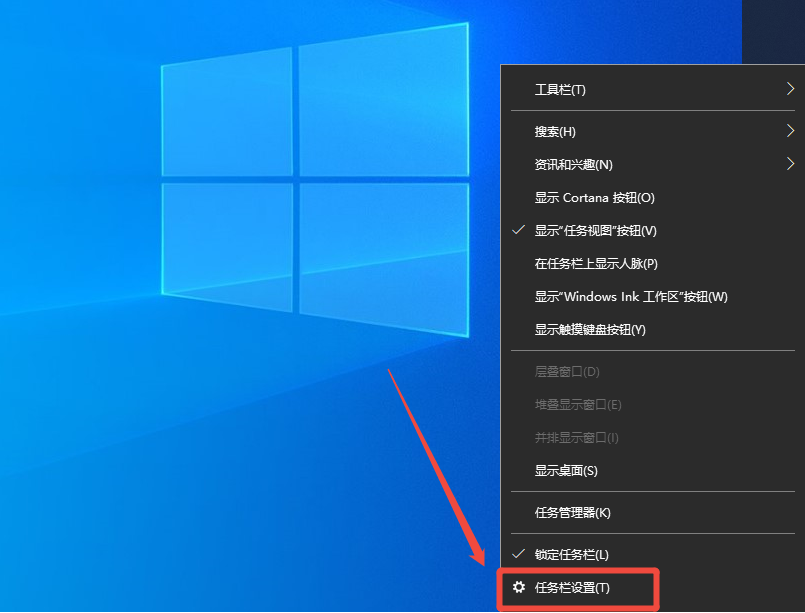
第2步:在打开的设置窗口中,找到 “任务栏在屏幕上的位置” 选项,点击下拉菜单。
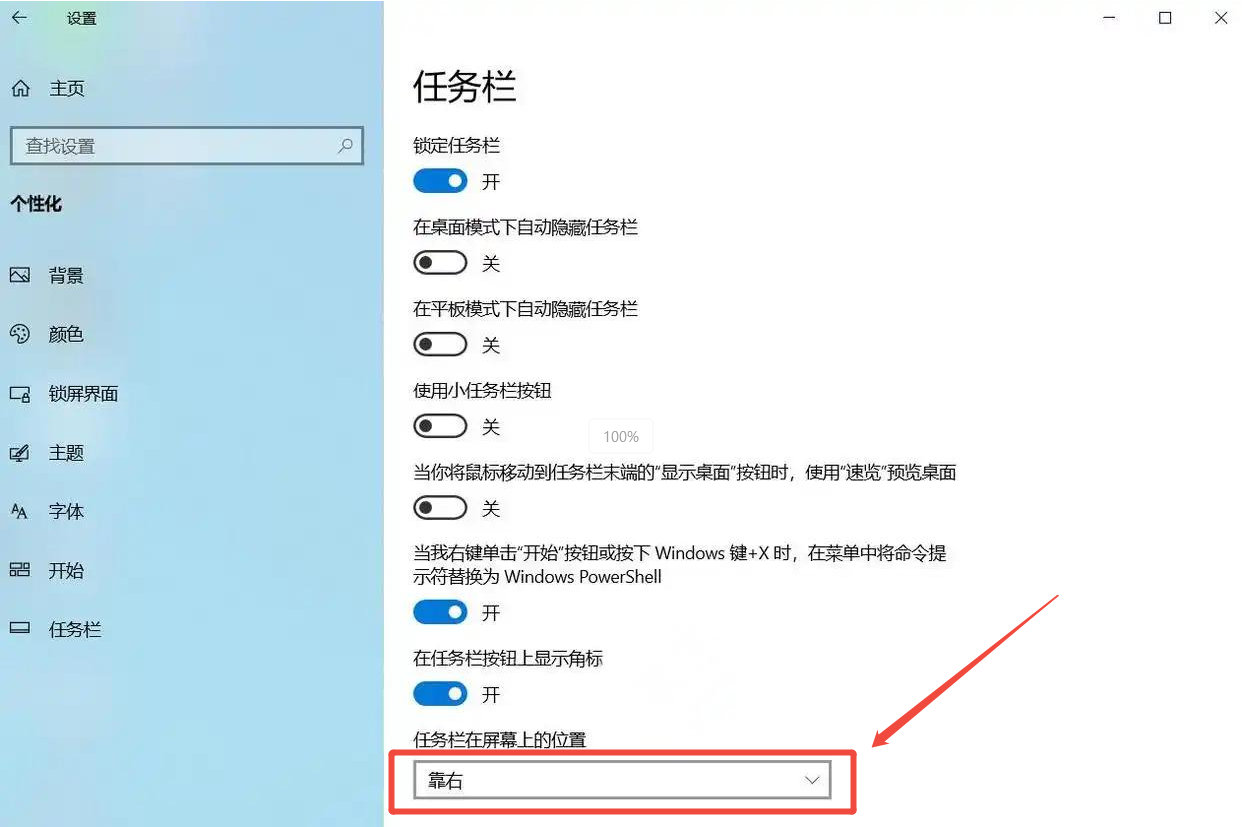
第3步:在弹出的 “底部”“左侧”“右侧”“顶部” 四个选项中,选择 “底部”,任务栏就会立即回到屏幕底部
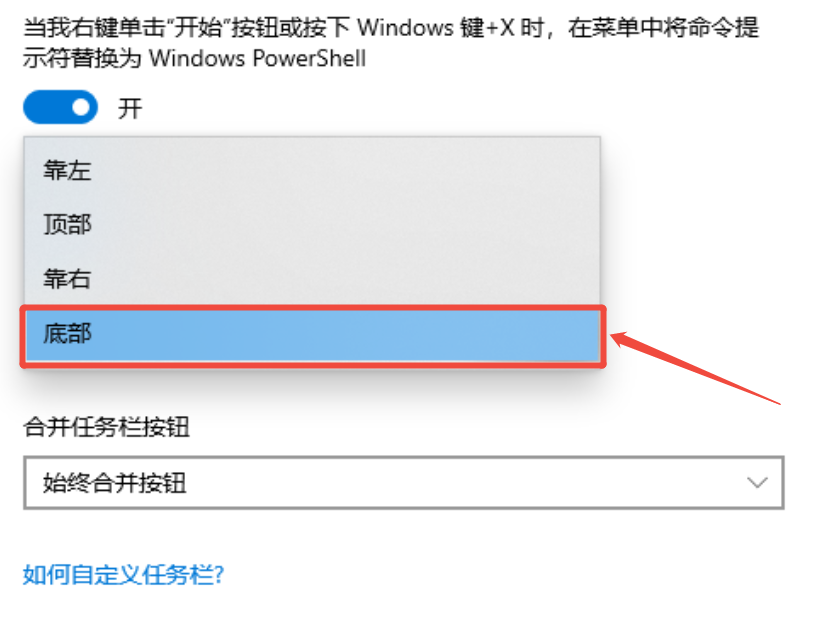
▶方法3:检查驱动并借助金舟驱动大师修复(防界面错乱的核心操作)
有时候,任务栏位置异常可能是由于电脑驱动出现问题导致的。金舟驱动大师是一款专业的驱动管理软件,能够快速检测并修复驱动故障,步骤如下:
第1步:从官网下载并安装金舟驱动大师。
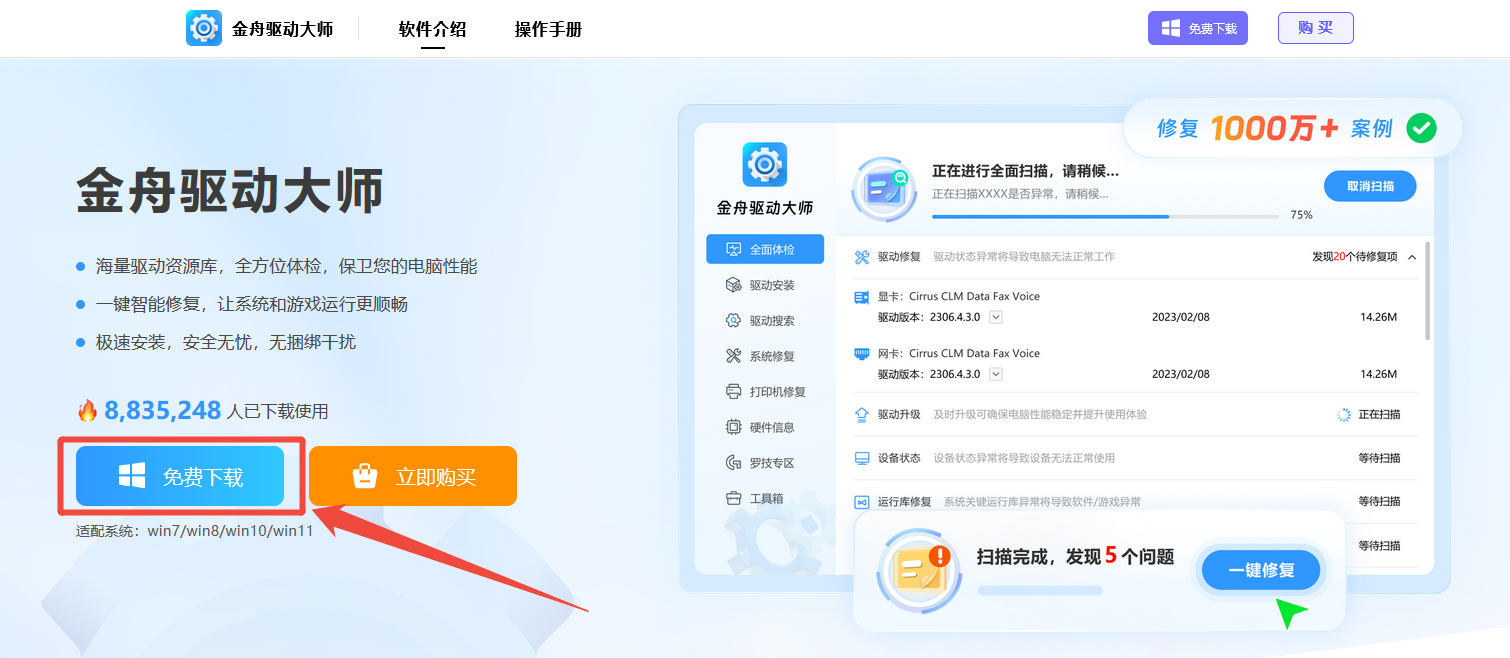
第2步:打开金舟驱动大师,选择“驱动安装”,软件会对电脑的所有硬件驱动进行全面检测。
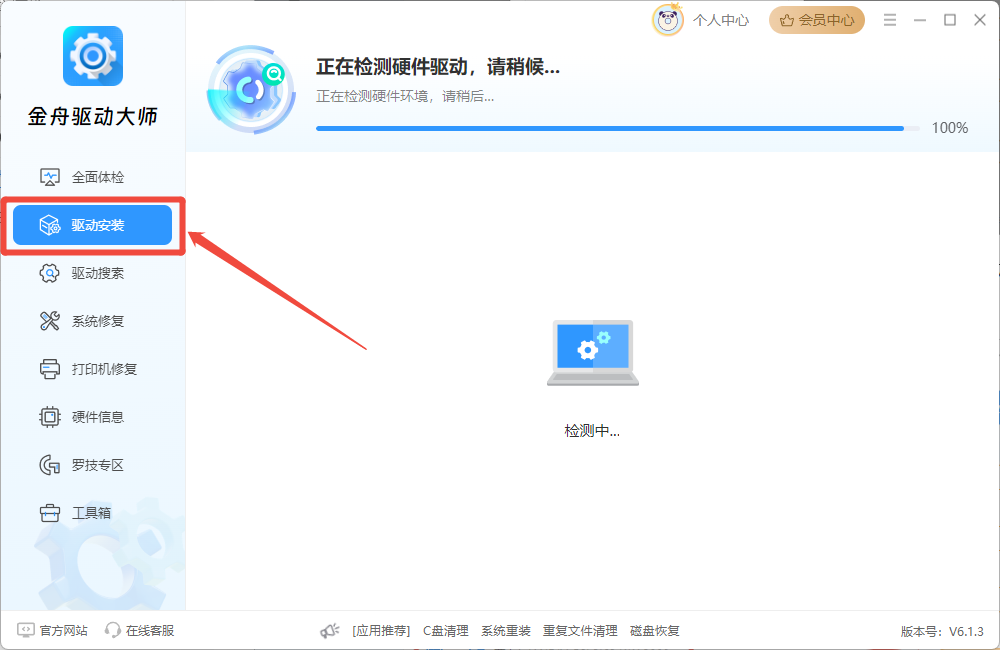
第3步:如果发现与系统界面相关的驱动(如显卡、显示器)异常或版本太旧,可勾选相关驱动点击 “升级驱动”,软件会自动下载并安装合适的驱动版本。
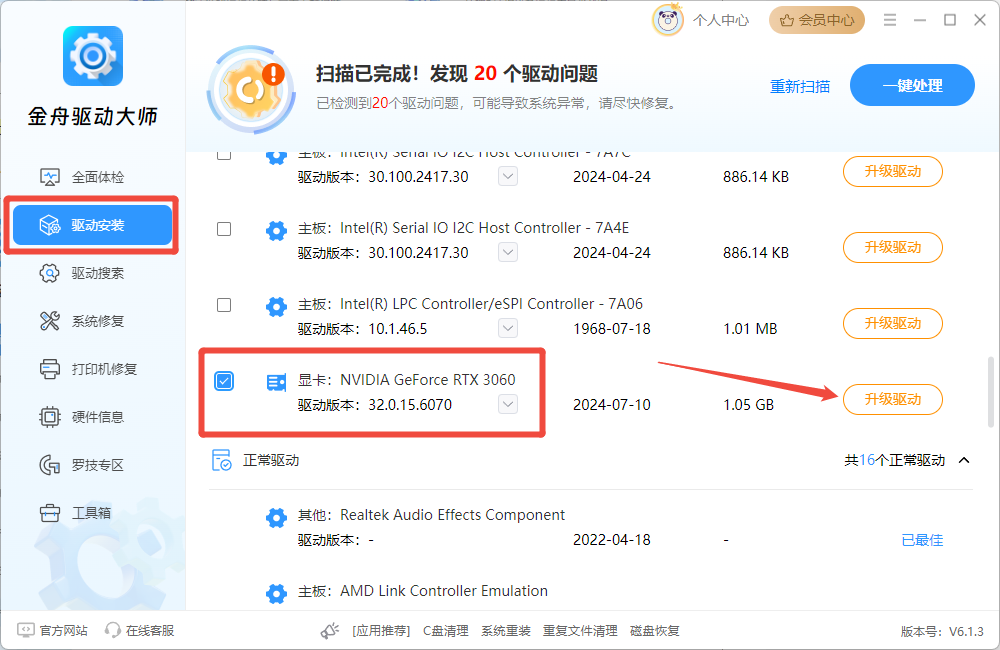
第4步:驱动修复完成后,重启电脑,再尝试前面的方法调整任务栏位置,可能会解决问题。
▶方法4:重置注册表任务栏配置(深度修复)
适用于前几种方法无效的顽固情况:
第1步:按 Win+R 输入 regedit 回车
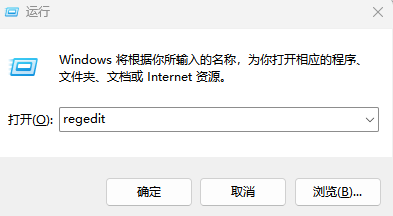
第2步:导航至路径:计算机\HKEY_CURRENT_USER\Software\Microsoft\Windows\CurrentVersion\Explorer\StuckRects3
第3步:右键删除 StuckRects3 项 → 重启电脑(系统将重建默认配置)
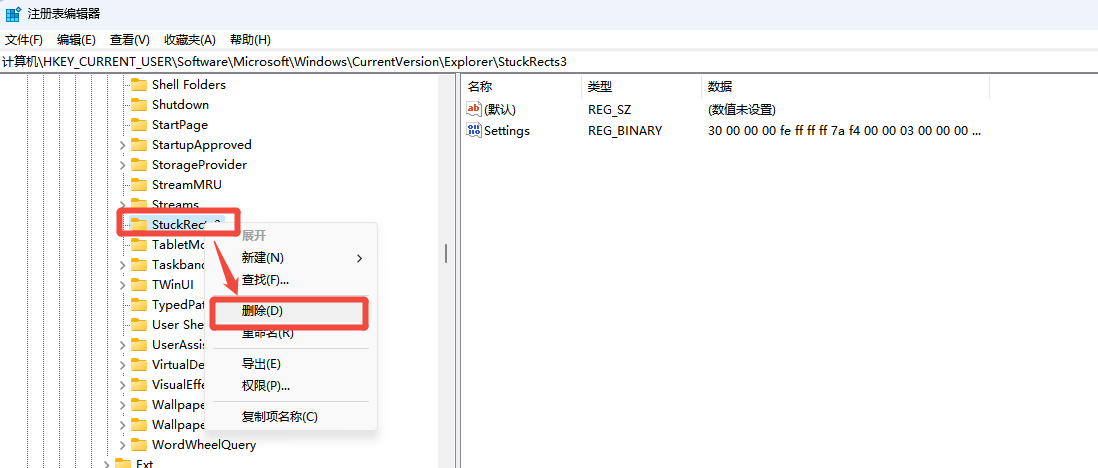
▶方法5:任务栏美化工具
复位后若想结合主题调整任务栏透明度、颜色、风格等,可用任务栏工具进一步美化增强体验。金舟 Translucent 任务栏是一款功能实用的任务栏美化与管理工具,除了能调整任务栏透明度、更换样式外,还提供“动态任务栏”的高级设置,可实现在不同场景下设置任务栏的不同风格,步骤如下:
第1步:官网下载安装金舟 Translucent 任务栏(win10/win11),打开软件任务栏自动变透明;
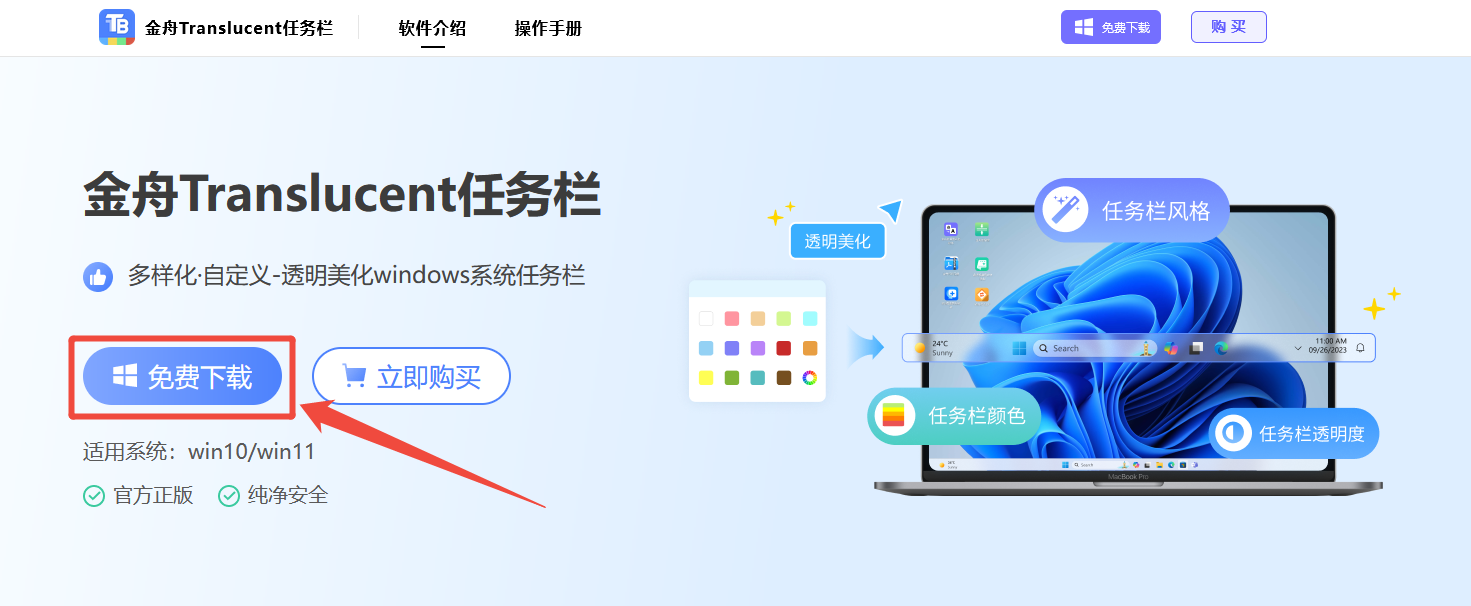
第2步:可在通用模式中设置任务栏风格、透明度或颜色,设置实时应用;
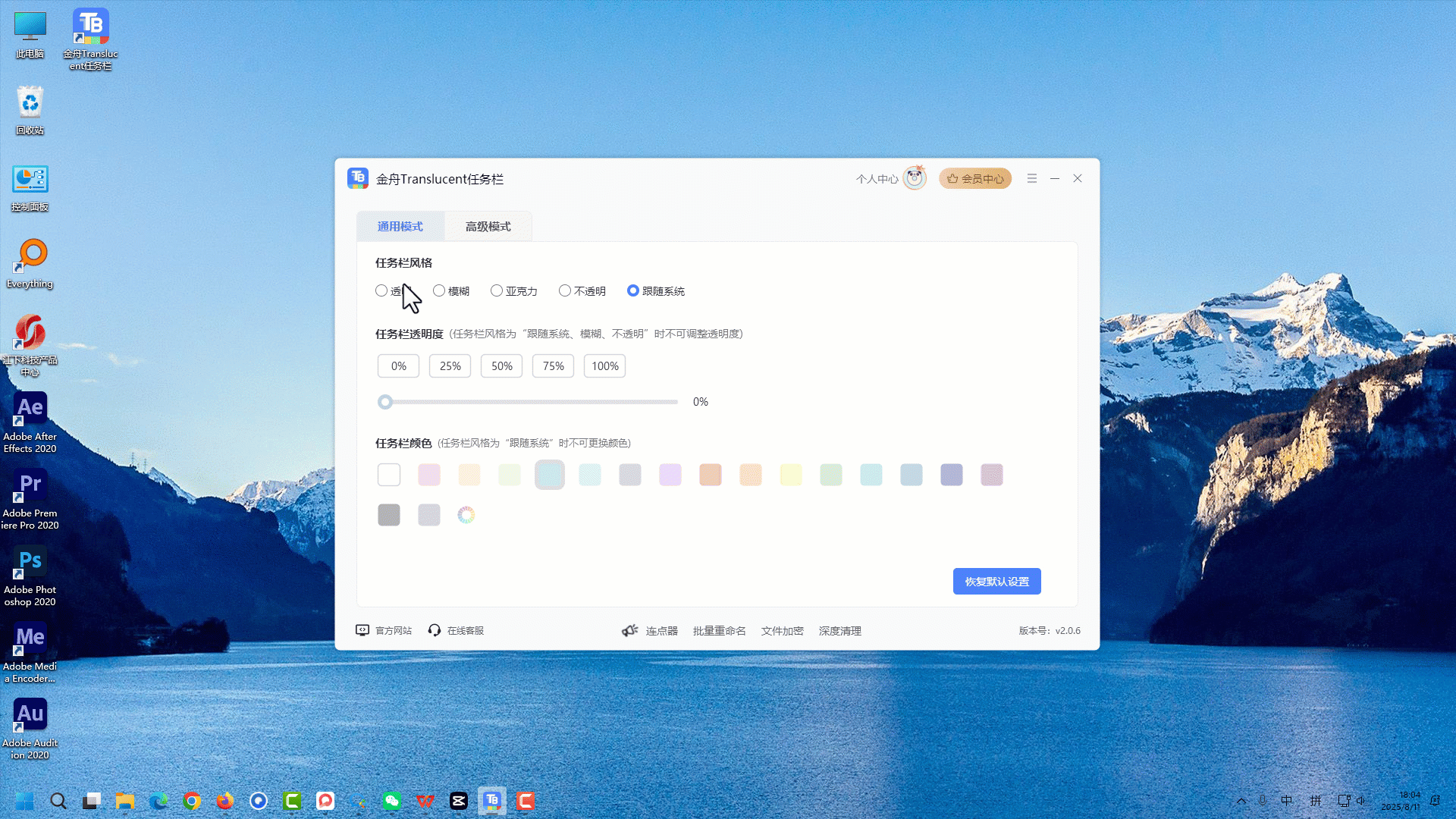
第3步:若想实现不同场景下实现颜色变换的效果,可选择“高级模式”,在“返回桌面时”“打开窗口时”“窗口最大化时”“打开开始菜单时”“打开任务视图时”等场景下设置不同的任务栏颜色。
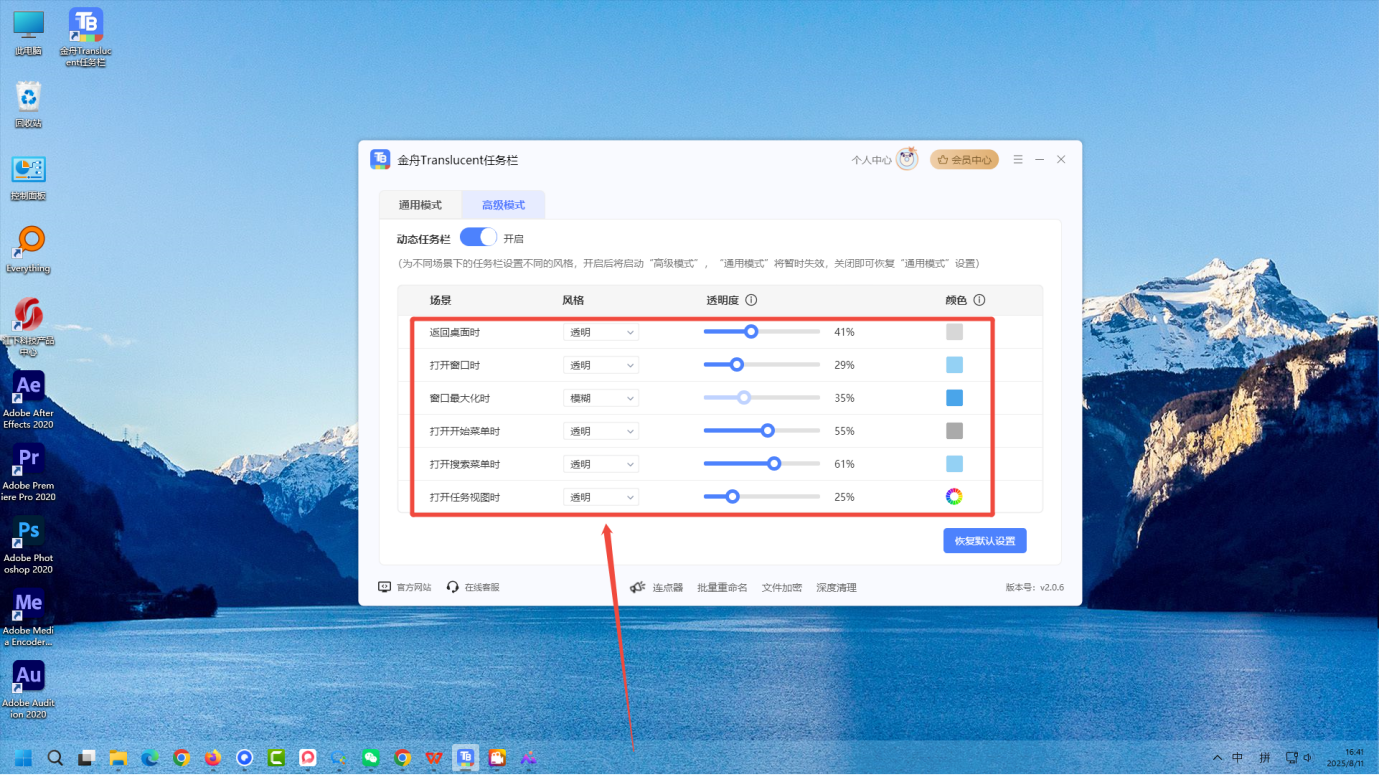
点击教程链接可查看详细步骤:电脑任务栏颜色怎么改?不同场景下设置不一样颜色的任务栏
三、任务栏设置常见问题 FAQ
Q1:任务栏被锁定了,无法拖动怎么办?
A :右键点击任务栏空白处,取消 “锁定任务栏” 的勾选,即可解锁任务栏进行拖动,调整好位置后再重新锁定。
Q2:任务栏突然不见了,怎么找回?
A :可能是任务栏被自动隐藏了。在任务栏设置中,查看 “自动隐藏任务栏” 选项是否被勾选,如果是,取消勾选即可;也可以将鼠标指针移动到屏幕边缘,任务栏会自动显示,然后进行设置调整。
Q3:调整任务栏位置后,图标排列混乱了怎么办?
A :这是正常现象,任务栏位置变化后,系统会自动重新排列图标。用户可以手动拖动图标到自己习惯的位置,调整完成后锁定任务栏即可固定图标位置。
Q4:使用金舟驱动大师修复驱动需要联网吗?
A :需要联网,因为软件需要从网络上下载合适的驱动程序来完成修复。在修复过程中,请保持网络连接稳定。
Q5:任务栏上的图标(如音量、网络)不见了怎么办?
A:右键点击任务栏空白处 -> “任务栏设置” -> 在“通知区域”部分点击“选择哪些图标显示在任务栏上”,确保需要的系统图标开关是打开的。也可以点击“任务栏角溢出”,管理更多应用图标。
四、文章小结
综上所述,当任务栏跑到右边时,90%的位移可通过“拖动+系统设置”解决,频繁复发时务必用金舟驱动大师排查显卡驱动。只要按照步骤操作,就能轻松解决任务栏位置异常的问题。而金舟 Translucent 任务栏可以帮你实现任务栏的美化设置,满足不同用户个性化设置的要求,提供更好的视觉体验。更多关于系统设置或优化相关内容,可访问金舟软件官网获取!
推荐阅读
温馨提示:本文由金舟软件网站编辑出品转载请注明出处,违者必究(部分内容来源于网络,经作者整理后发布,如有侵权,请立刻联系我们处理)
 已复制链接~
已复制链接~




















































































































 官方正版
官方正版











